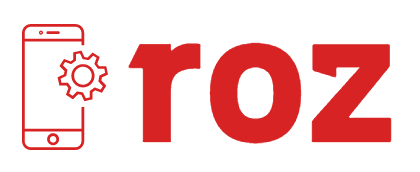۱- GPS، wifi و دیتای موبایل خود را خاموش نگه دارید.

هنگامی که شما به این موارد احتیاج ندارید آنها را خاموش کرده و تنها در زمان نیاز آنها را روشن کنید.
۲- حالت افزایش عملکرد تنها هنگامی که نیاز است استفاده شود.
باید گفت که این گزینه نیاز نیست و در بسیاری از گوشی های جدید دیگر وجود ندارد اما اگر گوشی شما دارای این ویژگی می باشد تنها زمانی آن را فعال کنید که بخواهید از ان استفاده کنید. این ویژگی میزان فعالت CPU شما را افزایش داده و همچنین بیشترین استفاد را از پردازنده گرافیکی و رم گوشی شما انجام می دهد و باعث می شود باتری گوشی شما سریعتر خالی شود پس تنها در هنگام نیاز استفاده کنید.
۳- گزینه روشن شدن صفحه نمایش هنگامی که قفل است برای هر نوتیفیکیشن را غیر فعال کنید.
برای انجام این کار از منوی تنظیمات به Lockscreen & Fingerprint رفته و مطمئن شوید که صفحه نمایش گوشی شما برای هر نوتیفیکیشن هنگامی که گوشی قفل است روشن نمی شود. شما برای اینکه از نوتیفیکیشن های هر اپلیکیشن آگاه شوید می توانید برای آنها یک رنگ چراغ LED تنظیم کنید.
۴- خاموش کردن حالت smart cover

برای انجام این کار از منوی تنظیمات مسیر Lockscreen & fingerprint – Advanced settings – Smart cover mode را دنبال کنید. اگر شما برای گوشی خود از یک کاور هوشمند استفاده می کنید این گزینه را خاموش نکنید.اما اگر از کاور هوشمند استفاده نمی کنید این گزینه را خاموش کرده تا با عدم استفاده از سنسور آن در مصرف باتری گوشی خود کاهش ایجاد کنید.
۵- انیمیشن های سیستم را خاموش کنید.
این گزینه که در بخش تنظیمات و در منوی Battery & Performance وجود دارد باعث می شود شما بتوانید انیمیشن های رابط کاربری را خاموش و یا روشن کنید. خاموش شدن این گزینه باعث می شود پردازنده گرافیکی شما کمتر مورد استفاده قرار بگیرد و همین مسئله موجب کاهش مصرف باتری شما می شود.
۶- تنظیم روشنایی

بجای اینکه روشنایی صفحه نمایش گوشی خود را بصورت دستی در بالاترین میزان قرار دهید یا بصورت دستی با توجه به نور محیط میزان نور صفحه را تغییر دهید و یا اینکه از حالت تنظیم خودکار نور صفحه نمایش استفاده کنید. این نکته را بیاد داشته باشید که بیشترین مصرف باتری گوشی مربوط به صفحه نمایش می باشد و هرچه میزان این روشنایی بیشتر باشد مصرف باتری گوشی نیز بیشتر می شود بنابراین سعی کنید میزان روشنایی صفحه نمایش را همیشه در متعادلترین حالت نگه بدارید.
۷- ویبره را قطع کنید.
از منوی تنظیمات به بخش Sound & vibration – Vibrate – Vibrate on touch رفته و سیستم ویبره را خاموش کنید. این ویبره بعنوان یک بازخورد بعد از لمس صفحه نمایش ایجاد می شود. خاموش کردن آن باعث می شود باتری گوشی شما کمتر مورد استفاده قرار بگیرد.
۸- ویبره کیبرد را خاموش کنید.

یکی دیگر از سیستم های ویبره در هنگام کلیک بر روی صفحه نمایش گوشی عمل می کند. پیشنهاد ما به شما این است که این گزینه را نیز خاموش کنید. که این مسئله باعث کاهش مصرف باتری می شود.
۹- تنظیمات آپدیت play store
بطور خودکار google play در هنگام اتصال به شبکه wifi شروع به بروزرسانی برنامه های شما می کند که باعث مصرف حجم اینترنت و همچنین باتری در هنگام اتصال به wifi میشود. پیشنهاد ما به شما این است که با رفتن به مسیر Playstore – Settings – Auto-update apps این بروزرسانی را بر روی حالت دستی قرار داده تا تنها در هنگامی که نیاز دارید اپلیکیشن های شما آپدیت شود.
۱۰- شروع خودکار برنامه ها غیرفعال کنید.

از مسیر Security App – Permissions – Auto-start می توانید مشخص کنید که کدام برنامه ها بطور خودکار شروع شوند. شما می توانید در این فهرست برنامه هایی را که نمی خواهید از شروع خودکار مجددشان جلوگیری کنید.
برای کدام اپلیکیشن ها من باید اجازه شروع خودکار را بدهم ؟
در جواب این سؤال باید گفت شما تنها باید به برنامه هایی که نیاز به اتصال در حالت پس زمینه برای دریافت پیام را دارند مانند whats App اجازه شروع خودکار را بدهید.
۱۱- اشتراک گذاری موقعیت خود را بر روی حالت Battery Saving قرار دهید.
برای کنترل این مورد شما می توانید از مسیر Settings – Additional settings – Privacy – location استفاده کنید.
این مسئله چگونه بر روی برنامه های من تأثیر می گذارد ؟
در ابتدا باید گفت که استفاده از سنسور GPS مصرف باتری را بسیار بالا می برد. در برنامه هائی که احتیاج به موقعیت دقیق شما ندارد مانند نقشه گوشی برای شناسایی موقعیت شما از شبکه wifi و همچنین شبکه سیمکارتتان استفاده می کند و هنگامی که شما به موقعیت دقیق خود احتیاج دارید می توانید بطور دستی GPS گوشی خود را روشن کنید.
۱۲- گزارشگیری موقعیت یاب گوگل را غیرفعال کنید.

اگر به این مسئله احتیاج ندارید با رفتن به Settings – Additional Settings – Privacy – Location – Google Location History’ آن را غیرفعال کنید.
این گزینه چه کار می کند؟
روشن نگه داشتن این گزینه بطور لحظه ای موقعیت شما را در اختیار گوگل قرار می دهد. اگر شما احتیاج دارید که تارخچه موقعیت خود را داشته باشید این گزینه را فعال نگه دارید و اگر به این مسئله احتیاجی ندارید آن را خاموش کنید. خاموش کردن این گزینه تأثیر بسیار زیادی بر روی کاهش مصرف باتری گوشی شما دارد.
۱۳- Wifi خود را بر روی همیشه متصل نگه بدارید.
این گزینه در مسیر Settings – Wi-Fi – Advanced Settings وجود دارد و نحوه برخورد با شبکه wifi را درهنگامی که صفحه نمایش گوشی خاموش می باشد مشخص می کند.
شما ۳ گزینه برای انتخاب دارید.
۱- همیشه روشن – با انتخاب این گزینه گوشی شما بطور مداوم به شبکه wifi متصل باقی خواهد ماند.
۲- تنها هنگام شارژ با انتخاب این گزینه wifi گوشی شما در زمان خاموش بودن صفحه نمایش گوشی تنها در صورتی که درحال شارژ باشد متصل باقی خواهد ماند.
۳- هر گز – با انتخاب این گزینه به محض خاموش شدن صفحه نمایش اتصال wifi نیز قطع می شود.
۱۴- قابلیت بررسی همیشگی wifi را خاموش کنید.
این قابلیت که در مسیر Settings – Wi-Fi – advanced موجود می باشد بهتر است که خاموش شود. روشن نگه داشتن این قابلیت باعث می شود که سرویس های گوگل و سایر اپلیکیشن ها حتی با وجود خاموش بودن wifi گوشی به دنبال شبکه بگردند.
۱۵- باند فرکانسی wifi گوشی خود را تغییر دهید.
با رفتن به مسیر Settings – Wi-Fi – Advanced Wi-Fi – Wi-Fi Frequency Band می توانید این کار را انجام دهید و تنها قابلیت جستجوی فرکانس ۲٫۴ گیگاهرتز را فعال کنید.
این گزینه چه کار می کند ؟
اگر شما از یک روتر پیشرفته که دارای باند فرکانسی ۵ گیگاهرتز می باشد استفاده نمی کنید پس به اسکن شدن این فرکانس احتیاج ندارید و بهتر است جستجو را تنها بر روی فرکانس ۲٫۴ گیگاهرتز قرار دهید.
۱۶- همگام سازی محتوا را از طریق Settings – Accounts محدود کنید.

• در Other accounts – Google account قابلیت همگامسازی در هر بار استفاده را غیرفعال کنید.
• در اپلیکیشن gmail دانلود خودکار پیوست ها متوقف شود.
• در Mi account app – Mi cloud – Backup & storage می توانید قابلیت پشتیبانگیری از اپلیکیشن ها و موارد مربوطه را در صورت عدم استفاده غیر فعال کنید. ( بسته به تعداد اپلیکیشن ها و شرعت اینترنت شما این قابلیت می تواند برای مدت زمان زیادی گوشی شما را مشغول نگه دارد. )
• در مسیر MIUI Mail app – Settings – your email – Sync Frequency می توانید تنظیم کنید که برنامه هرچند وقت یکبار آمدن ایمیل را برای شما چک کند.
این گزینه بر روی گوشی من تأثیر می گذارد؟
بطور پیشفرض اکانت گوگل و سایر اکانت ها بطور مداوم اطلاعات شما را با اکانتتان همگامسازی می کند. وجود تعداد زیاد اکانت نتنها باعث افزایش مصرف باتری شما می شود بلکه باعث افزایش مصرف حجم اینترنت نیز میشود و به مرور زمان با افزایش حجم اطلاعات شما همگام سازی مدت زمان بیشتری طول خواهد کشید و همین مسئله موجب افزایش مصرف باتری و حجم اینترنت شما می شود. توصیه ما به شما این است تنظیمات گوشی خود را در این بخش هوشمندانه انجام دهید.
از رابط کاربری MIUI 8 به بعد یک قابلیت به آن اضافه شده است که مربوط به کنترل مصرف باتری در برنامه های مختلف می شود.
۱۷- صرفه جویی در باتری
شما با رفتن به مسیر security app – battery – battery saver – ON و فعال کردن این قابلیت تمامی فعالیت ها، پردازش ها و همگامسازی هایی را که بصورت پسزمینه در حال انجام می باشد را نظارت کنید. حالت صرفه جویی در باتری در هنگامی که میزان شارژ باتری گوشی شما بر روی ۶۰ درصد و یا ۱۰۰ درصد قرار می گیرد بطور خودکار غیرفعال می شود. و این قابلیت بر این اساس خود را فعال و غیرفعال می کند. هنگامی که شما از حالت ذخیره سازی باتری استفاده می کنید رنگ نوار نمایش باتری شما نارنجی رنگ می شود. همچنین شما می توانید برای استفاده از این ویژگی برنامه ریزی شخصی خود را داشته باشید.
۱۸- قابلیت صرفه جویی باتری در اپلیکیشن ها

قابلیت ذخیره سازی در اپلیکیشن ها به نوعی مکمل مورد بالایی می باشد. این قابلیت با بررسی برنامه هایی که در پسزمینه در حال اجرا می باشند بطور هوشمند موارد مهم را تشخیص داده و سایر موارد را نیز می بندد و اجازه فعالیت در پسزمینه را نمی دهد. همچنین شما می توانید بصورت دستی یک برنامه را در لیست اپلیکیشن های مهم قرار دهید.
این قابلیت دارای ۴ گزینه مختلف می باشد که شما می توانید گزینه مورد نظر خود را انتخاب کنید.
در این قابلیت ۲ گزینه مورد توجه قرار گرفته است.
۱- هنگامی که صفحه نمایش گوشی خاموش است و CPU در کمترین حالت فعالیت خود می باشد.
۲- برنامه هایی که احتیاج به شروع خودکار دارند.
نکته :
۱- اگر شما از قابلیت clear cache after lock-in استفاده می کنید برنامه هایی که دارای شروع خودکار نمی باشند بطور خودکار از لیست برنامه های درحال اجرا در پس زمینه فوراً پاک می شوند.
۲- برنامه هایی که دارای شروع خودکار نمی باشند در زمانی که شما با آنها کار می کنید اگر صفحه نمایش گوشی خاموش شود اتصال اینترنت برنامه قطع می شود و برای اتصال مجدد باید یکبار برنامه را ببندید.
گزینه های قابلیت :
۱- MIUI Battery Saver ( توصیه شده )
این گزینه بطور پیشفرض انتخاب شده است و بطور انتخابی فعالیت ها و سرویس های یک اپلیکیشن خاص را فعال نگه می دارد. برای مثال در مورد اپلیکشن تلگرام این گزینه باعث می شود که سیستم نوتیفیکیشن تلگرام فعال بماند در حالیکه خود اپلیکیشن بسته شده است.
۲- No Restrictions
انتخاب این گزینه باعث می شود که اپلیکیشن های شما هیچگونه محدودیتی را درمورد مصرف باتری نداشته باشند. اگر شما بعد از فعال کردن قابلیت ذخیره سازی باتری متوجه شوید که برنامه های شما ( موزیک پلیرها، پیام رسانها و … ) در زمانی که شما صفحه نمایش گوشی را خاموش می کنید درست کار نمی کنند می توانید از این گزینه استفاده کنید.
۳- Restrict Background Apps
برنامه ها و فعالیت های آن ها بسته نمی شوند اما فعالیت های مبتنی بر شبکه و همچنین همگامسازی سایر برنامه اجازه فعالیت نخواهند داشت. پوش نوتیفیکیشن ها در دقایق اولیه بعد از خاموش کردن صفحه نمایش غیرفعال خواهند شد مگر اینکه بصورت دستی آن را تنظیم کنید.
۴- Restrict Background Activity
با انتخاب این گزینه بعد از اینکه برنامه را از لیست برنامه های اخیر پاک کنید برنامه و تمامی فعالیت های آن غیرفعال خواهد شد.
۱۹- Security App – Battery – Extra Settings

یکی دیگر از قابلیت های فوق العاده رابط کاربری MIUI می باشد که شما با فعال کردن گزینه های مختلف آن میزان مصرف باتری گوشی خود را کاهش دهید. از گزینه های این برنامه می توان به :
۱- Turn Off Mobile Data When Device is Locked
با انتخاب این گزینه رابط کاربری MIUI بطور خودکار اتصال دیتای گوشی شما را قطع می کند.
۲- Clear Cache When Device is Locked
اگر شما کاربری می باشید که از تعداد زیادی برنامه بطور همزمان استفاده می کنید و یا اینکه بعد از استفاده از هر اپلیکیشن فراموش می کنید که آن را ببندید این گزینه برای شما کاربرد بسیاری خواهد داشت. انتخاب این گزینه به شما این اطمینان را می دهد که بعد از قفل کردن صفحه نمایش گوشی برنامه های اجرا شده و موجود در کش پاک شوند.
۳- Battery Drain Notifications
فعال کردن این گزینه باعث می شود هنگامی که یک برنامه بیش از حد از باتری گوشی شما استفاده می کند یک نوتیفیکیشن برای شما به نمایش دربیاید و شما را از این مسئله آگاه کند کلیلک بر روی این نوتیفیکیشن به شما اطلاعاتی درمورد برنامه و همچنین یک دکمه برای رفع مشکل نشان می دهد.
۴- Schedule Power ON/OFF
با انتخاب این گزینه شما می توانید بصورت هوشمندانه گوشی خود را طوری تنظیم کنید که بعد از اینکه بخواب رفتین خاموش شود و قبل از اینکه بیدار شوید گوشی روشن و آماده فعالیت شود این مورد نیز می تواند در مصرف باتری شما تأثیرگذار باشد.
۲۰- وظایف خودکار
شما با رفتن به مسیر Security App – Automated Tasks می توانید دستوراتی را تنظیم کنید که بطور خودکار اجرا شوند. بعنوان مثال شما می توانید تنظیم کنید که اگر میزان شارژ باتری کمتر از ۲۰ درصد شد wifi و اتصال داده گوشی قطع شود و یا اینکه در ساعت ۲ بامداد گوشی بر روی حالت هواپیما قرار بگیرد.
با انجام ۲۰ مورد بالا شما می توانید میزان مصرف روزانه باتری گوشی خود را به میزان قابل توجهی کاهش دهید و باعث می شود شما بتوانید با یکبار شارژ گوشی خود مدت زمان طولانی تری از آن استفاده کنید. نکات و موارد این آموزش برپایه رابط کاربری MIUI و گوشی های شرکت شیائومی نوشته شده است اما باید گفت با توجه به اینکه پایه این رابط کاربری سیستم عامل اندروید می باشد سایر کاربرانی که دارای گوشی های اندرویدی می باشند نیز می توانند از بسیاری از موارد این آموزش استفاده کند. ذکر این نکته ضروری است که توسعه دهندگان این رابط کاربری از ابتدا تا کنون در حال بهبود این رابط کاربری بویژه کاهش مصرف باتری آن بوده اند.
امیدواریم با ادامه این روند توسعه دهندگان این رام مصرف باتری آن را به حداقل برسانند تا کاربر بتواند برای مدت زمان بیشتری از گوشی خود استفاده کند و از آن راضی باشد. در پایان امیدواریم از این آموزش لذت برده باشید و اگر نکته و یا نظری درمورد مصرف باتری گوشی ها دارید دربخش دیدگاه ها با ما درمیان بگذارید.